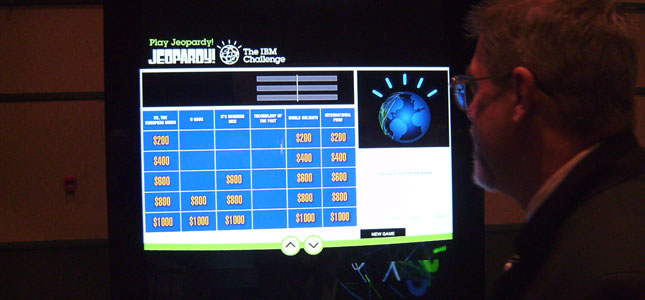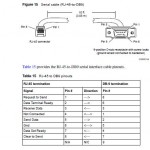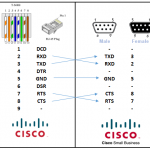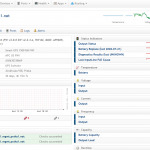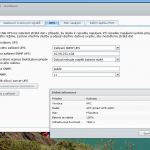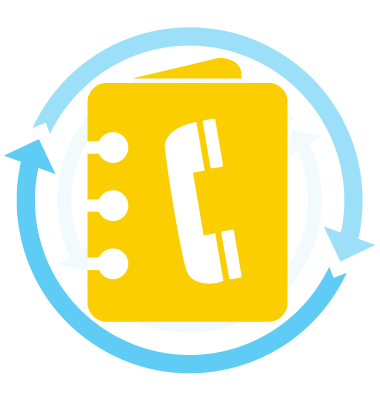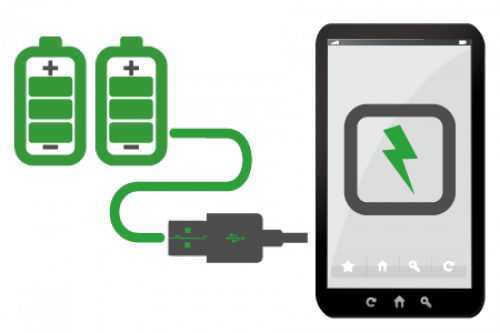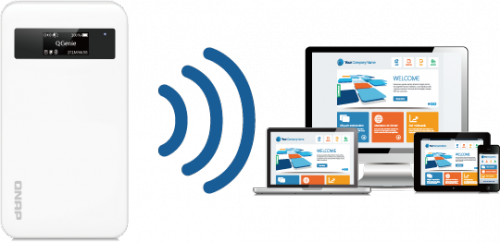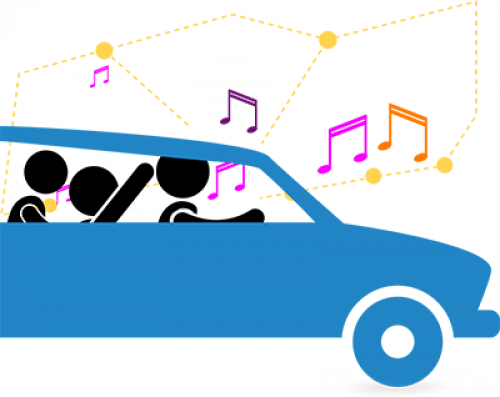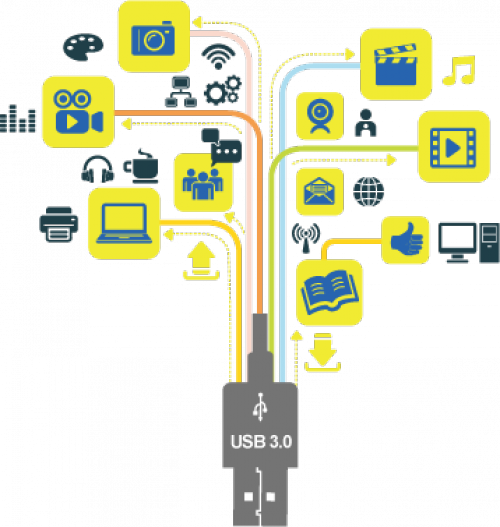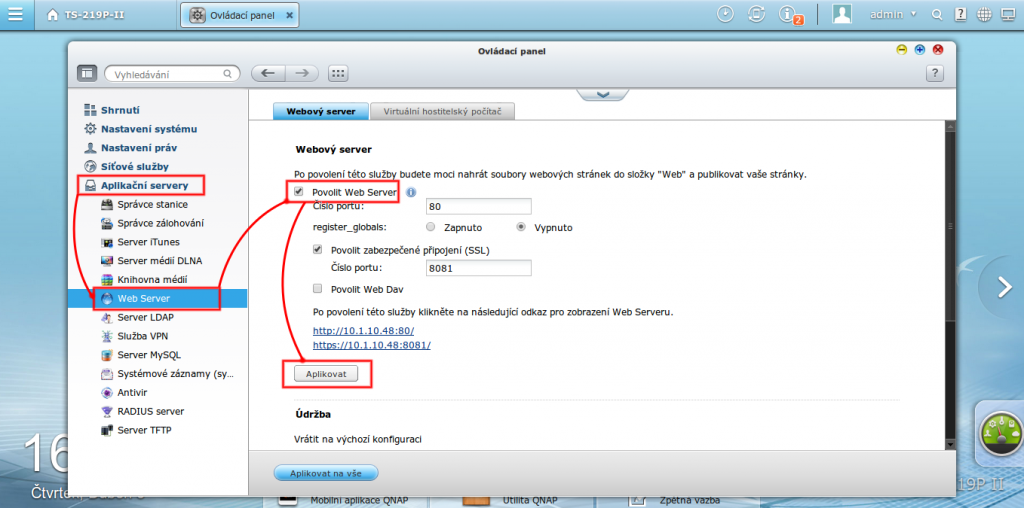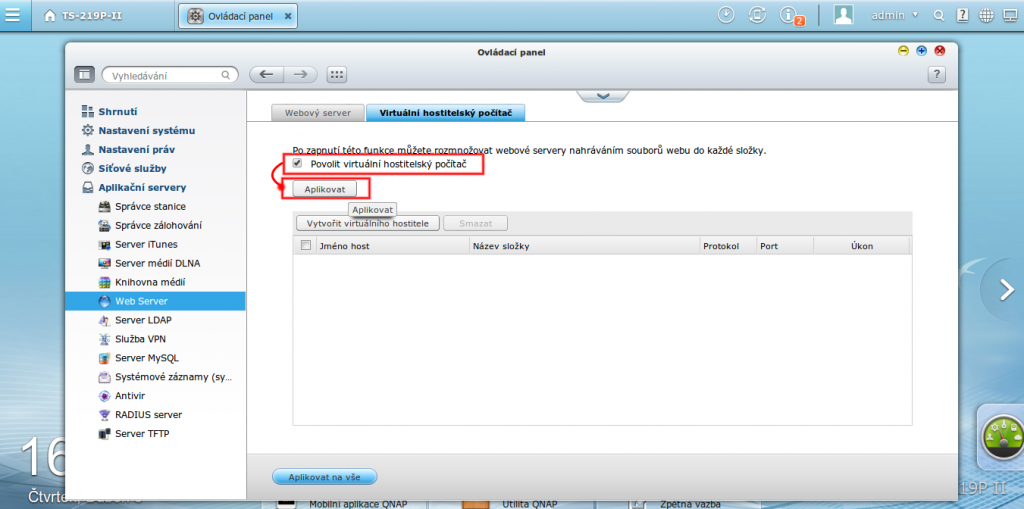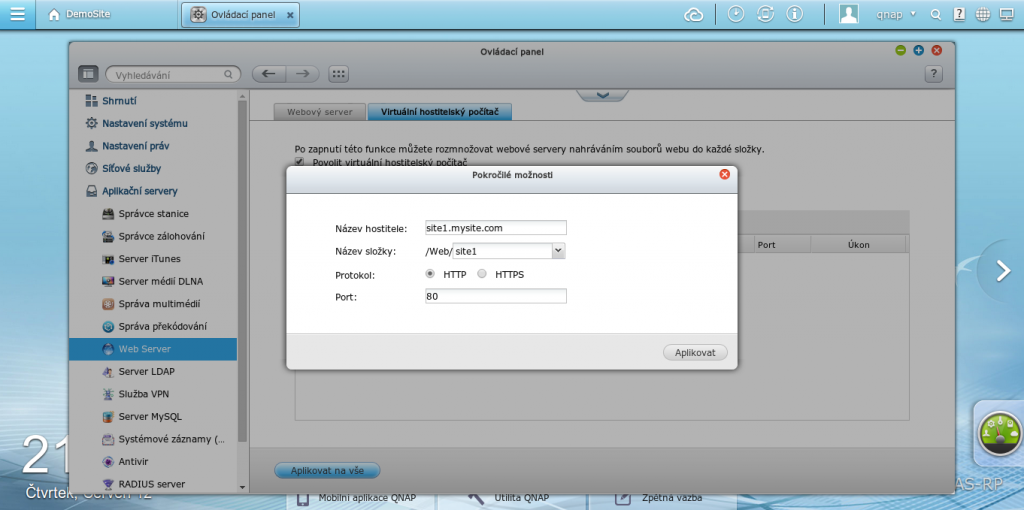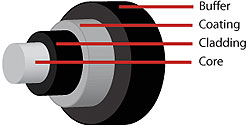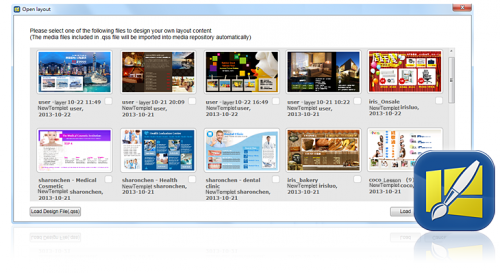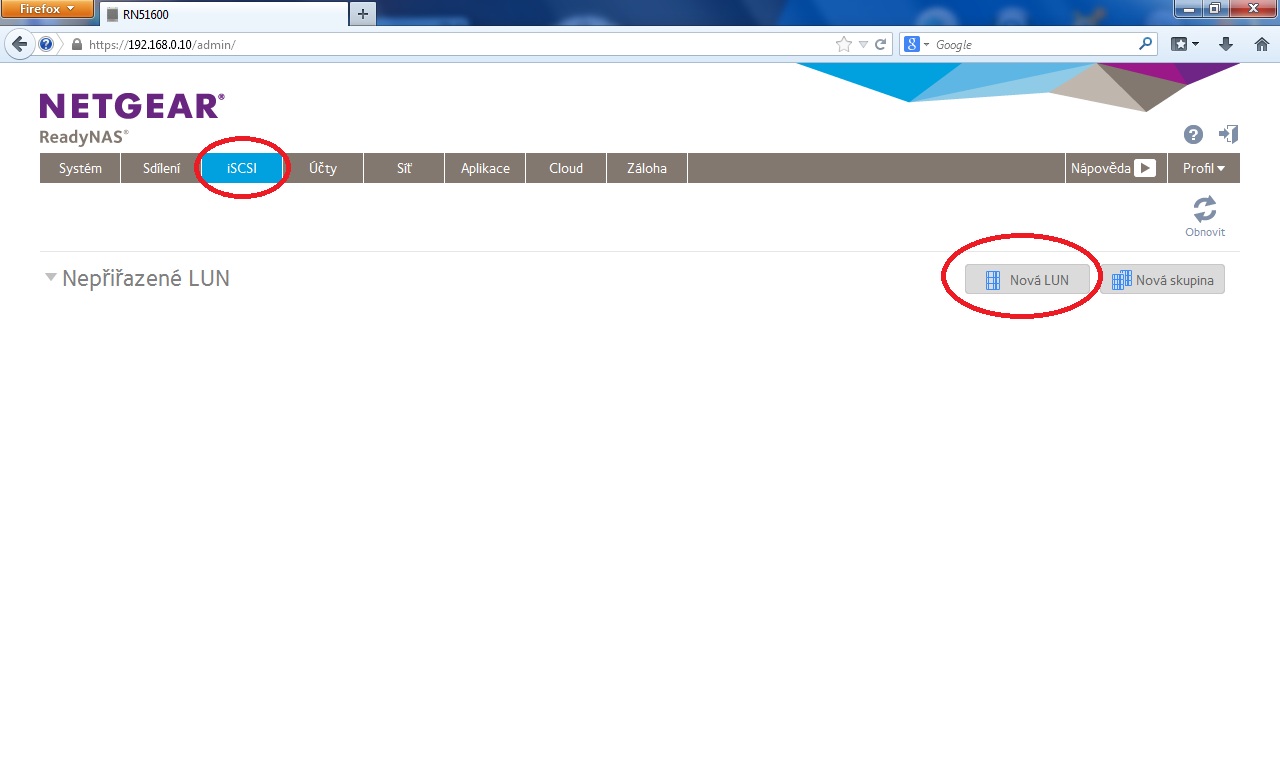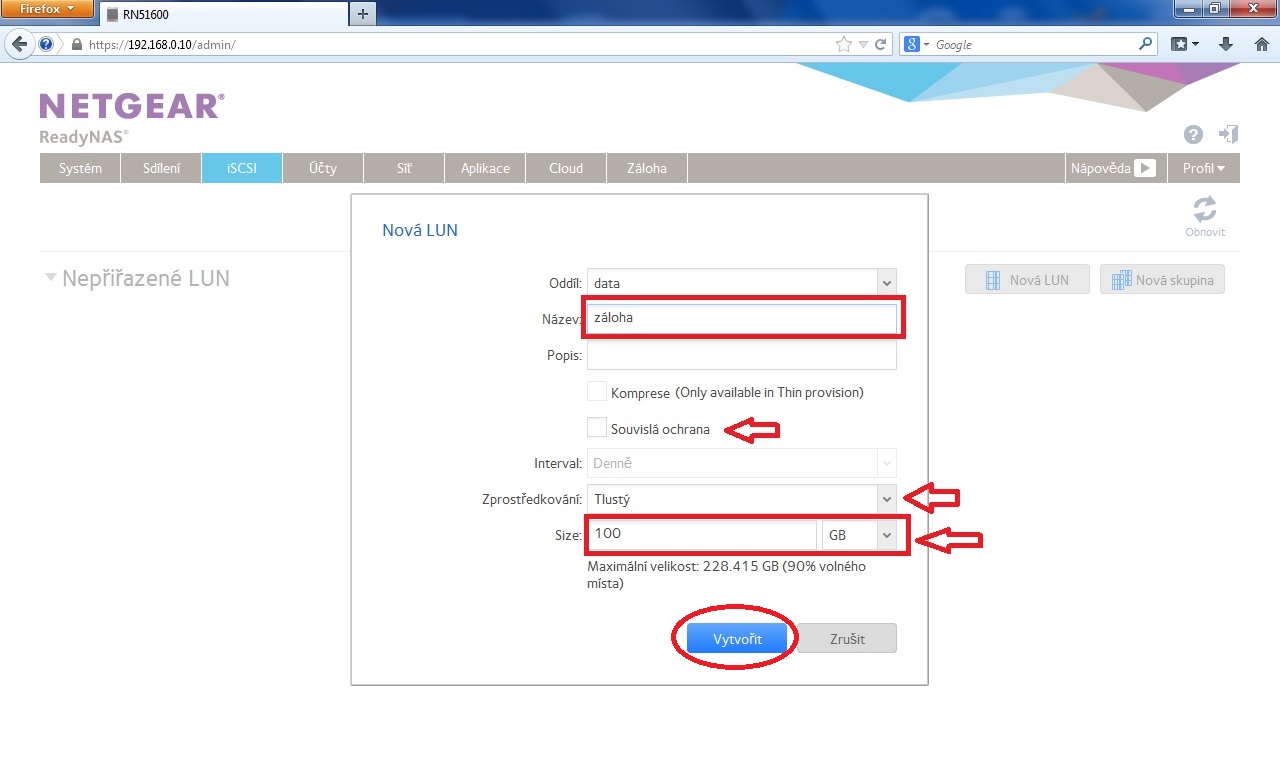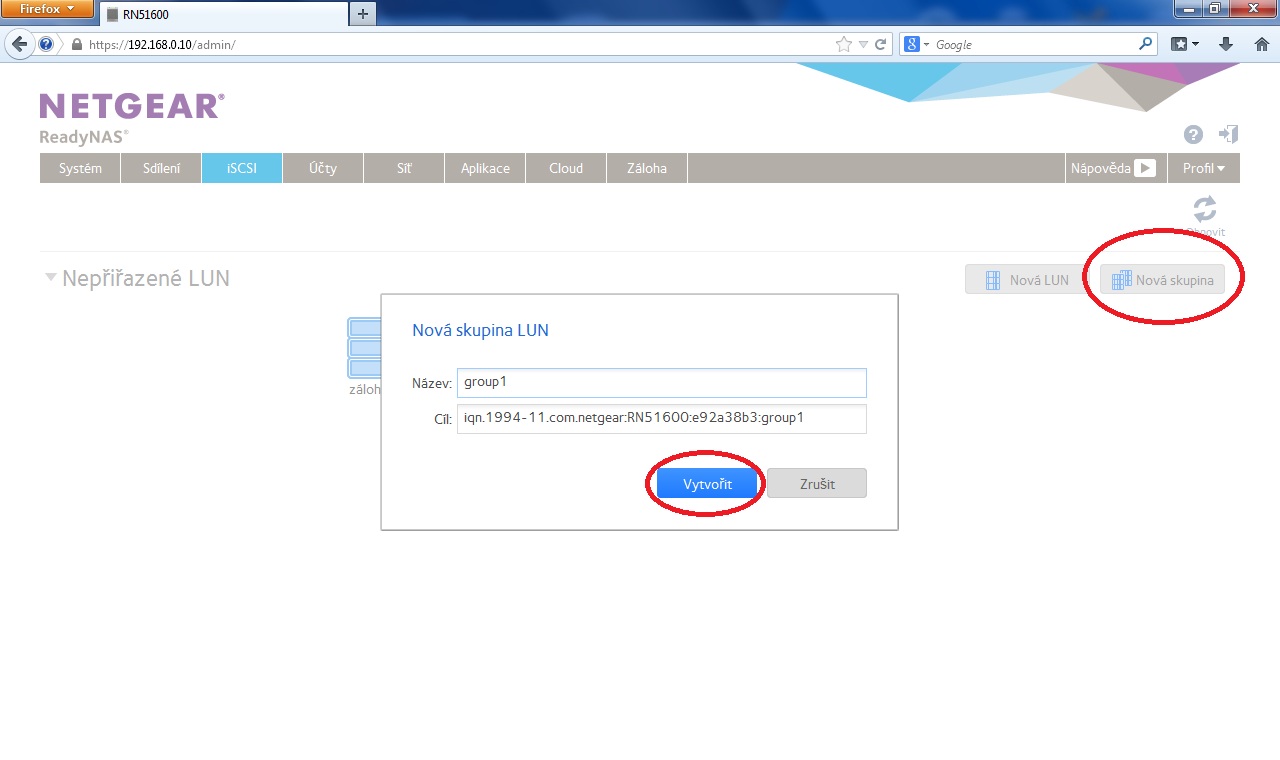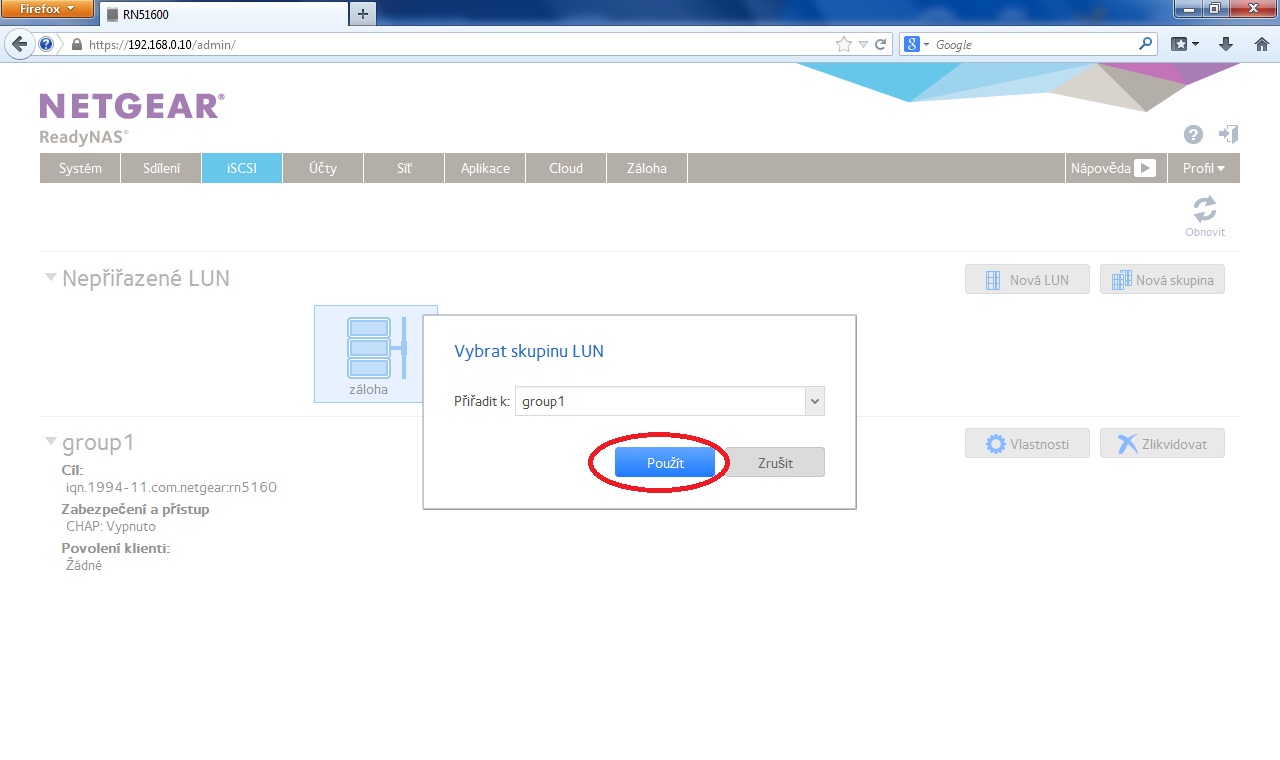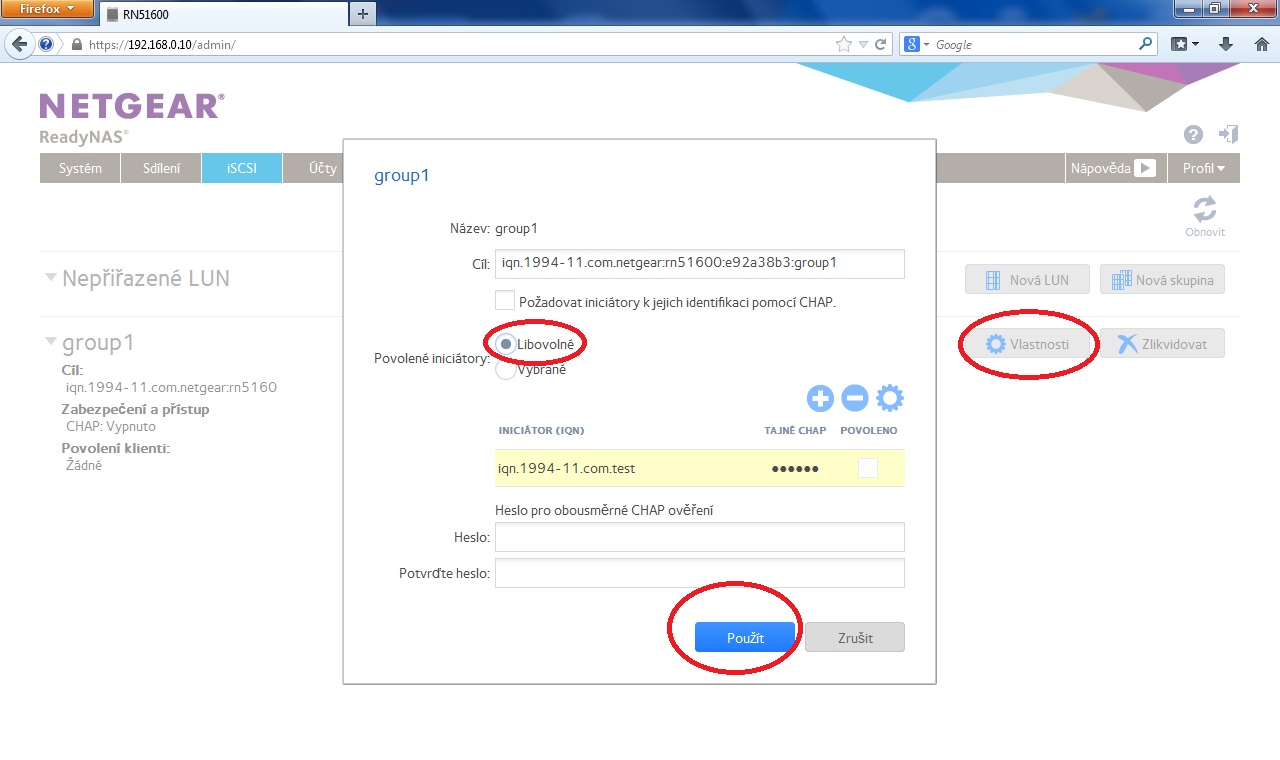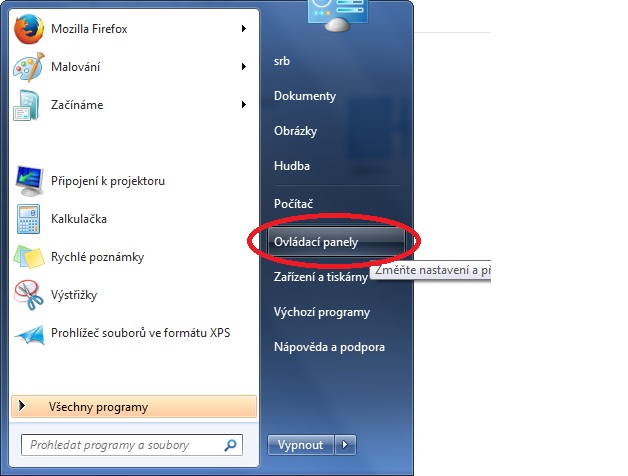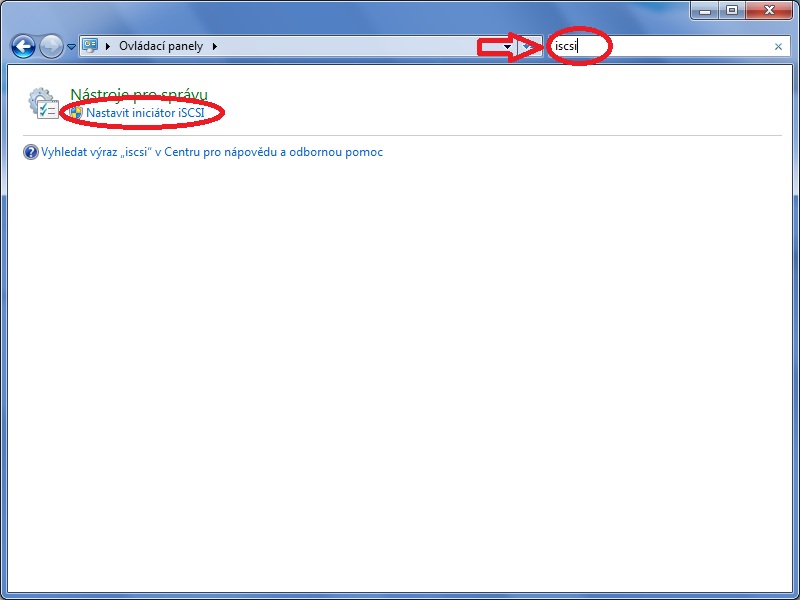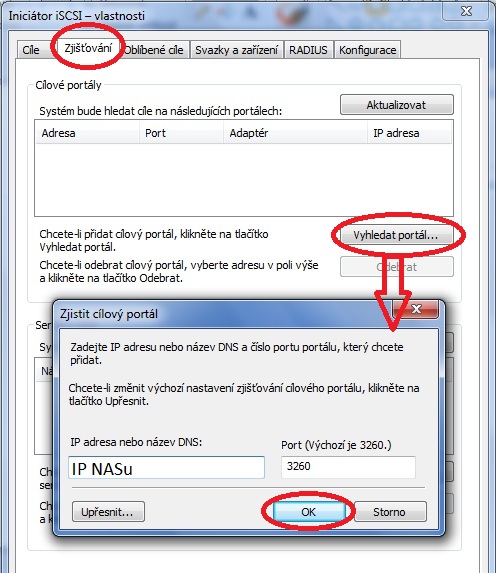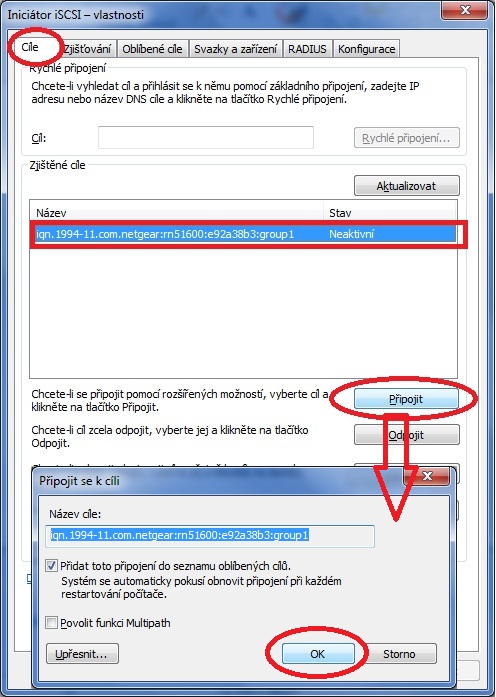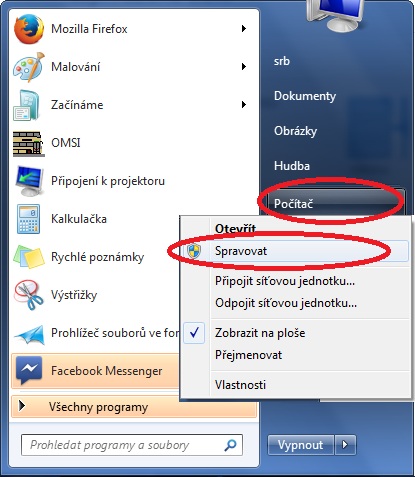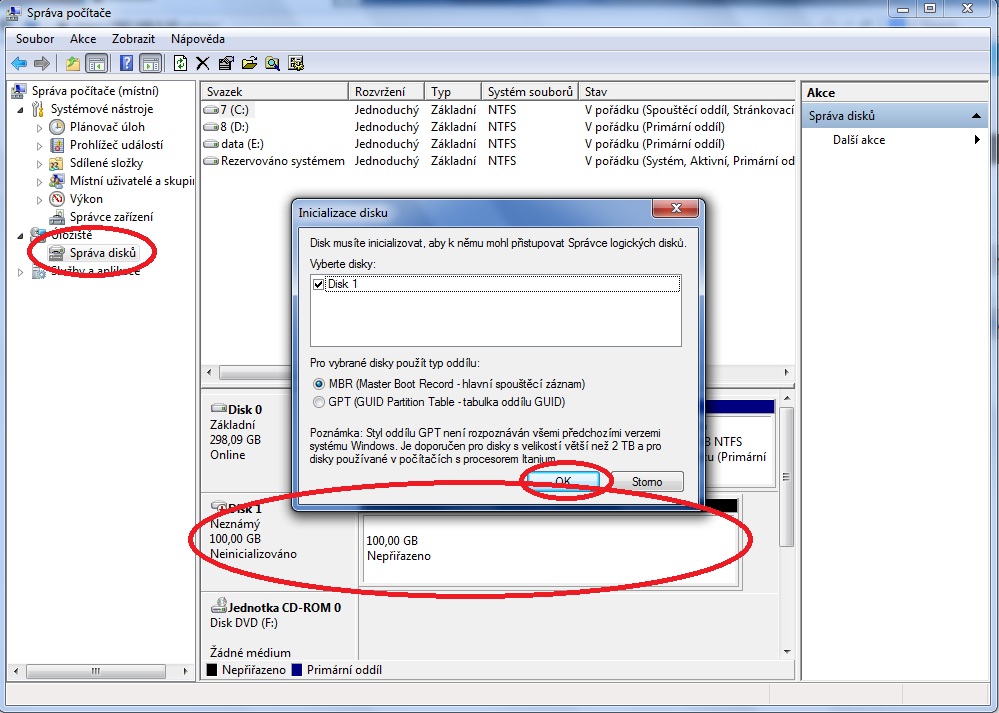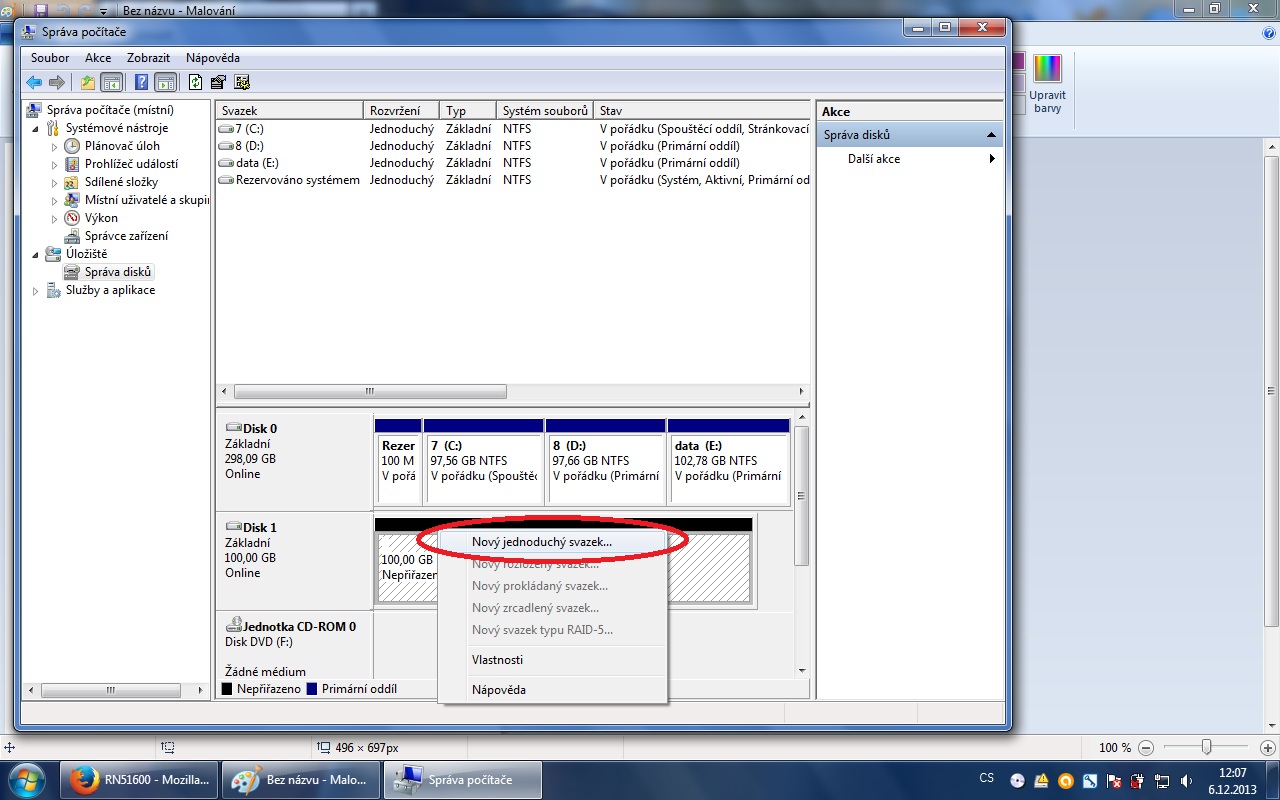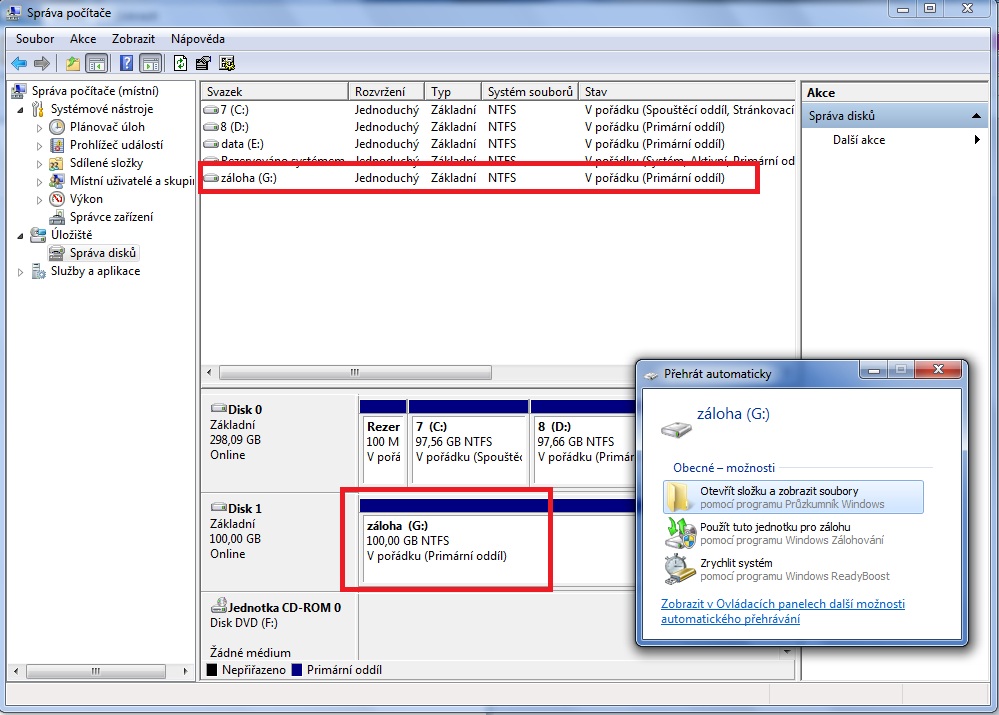Cisco Sériový kabel DB9 a RJ45
Určitě každý z Vás někdy narazil na problematiku jak se připojit ke konzoli na switch. Zpravidla dnes existuje napříč všemi výrobci několik typů zapojení.
Cisco využívá sériový port připojený pomocí konektoru RJ45 s typickým modrým zbarvením kabelu.
Cisco Small Business využívá konektor ty DB9 tedy klasické rozhraní pro sériový port.
Pak je zde spousta dalších výrobců HP, Juniper, TP-Link a pod….
Základním problémem v dnešní době je ale absence sériového portu na notebooku, který nejčastěji používám pro konfiguraci switchů.
Možností je více, zakoupení USB-to-Serial konvertoru zde se často naráží na problematiku ohledně ovladačů a správného fungování. U těchto zařízení se ale počítá s ukončením na DB9-male a například switche Cisco Small Business mají také konektor DB9-male a je tedy zapotřebí použít zase kabel dodaný se switchem a to buď Cisco či Cisco Small Business. Tedy tahat převodníky, kabely a redukce….
Řešení, které jsem před časem našel je prosté. Je to FTDI čip, tedy zjednodušeně řečeno USB kabel s FTDI čipem který je přímo v konektoru USB a navíc s dlouhým kabelem s koncovkou RJ45.
Ideální řešení, jeden kabel, dostatečná délka 2-3m podle provedení, zakončeno koncovkou RJ45. Pro switche Cisco nebo TP-Link které jsem měl k dispozici super věc!
Kde jsem ale narazil je zase mé oblíbené Cisco Small Business nebo switche které mají sériový port s DB9 koncovkou, v tomto případě co jiného než si udělat redukci protože USB kabel je jasný a funguje.
Po dlouhém hledání na Google, jsem nenašel žádný článek, který by se věnoval zapojení konektorů resp. redukce a tak jsem podle zapojení jednotlivých typů udělal redukci z DB9-female na RJ45-male
Redukci jak vidíme na prvním obrázku koupíme ve většine obchodů kde prodávají elektronické součástky. Prodává se jako skládačka kde RJ45 konektor je již zapojen a vy si pouze zasunete do konektoru DB9 piny dle zapojení které jsem otestoval a je na obrázku níže.
Zapojení pinů dle webu Pinout.net
Moje zapojení redukce z RJ45 na DB9 pro switche Cisco Small Business
Tomáš Chott
ipsvet.cz
Synology a APC SmartModule
Důležitým doplňkem pro NAS je UPS, tedy záložní zdroj který ochrání váš storage před výpadkem energie.
Pro malé firmy je vhodné koupit samostatnou UPS a připojit jí přes USB do NAS. Například APC Power Saving Back-UPS Pro 550VA.
Pokud ale chcete koupit větší UPS či zálohovat více zařízení jako jsou servery, storage apod je nutné do UPS zakoupit v případě APC tzv. SmartCard, tedy kartu kterou připojíte do Ethernetu a pomocí IP adresy pak Synology dokáže monitorovat stav baterek a připadně NAS korektně vypnout.
Příklad z monitoringu pro APC na obrázku níže.
V samotném Synology pak stačí v Ovládacích panelech/Hardware/UPS nastavit povolní UPS a zadat SNMP UPS.
Dále vyplnit IP adresu, komunitu jak vidíme na obrázku a vše je hotovo.
Tomáš Chott
Partnerství je důležité aneb jak se stát Cisco Partnerem…
Autorizovaný Cisco distributor AT Computers a jejich technická podpora pro Vás vytvořili krátký video-tutoriál o vytvoření „Cisco registrovaného partnerství“.
Na videu, uvedeném níže, naleznete postup, jak se snadno stanete Cisco Partnerem.
Výhody Cisco Partnera:
– možnost zakoupit produkty pro vlastní potřebu se slevou
– pravidelné informování o novinkách, vzdělávacích akcích a školeních
– možnost zapůjčit si produkty pro testování zdarma
– využívání technické podpory zdarma
– v případě větších projektů obchodní a technická podpora „na míru“
– poskytnutí cenového zvýhodnění za nalezení obchodní příležitosti
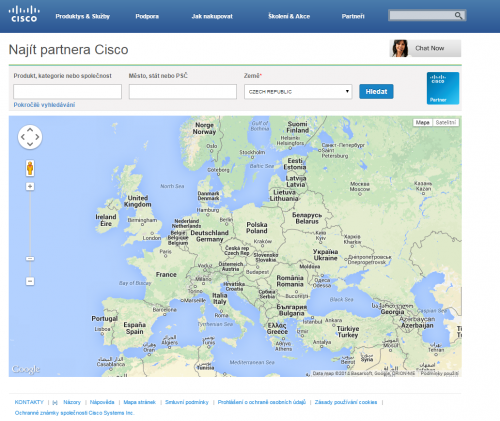
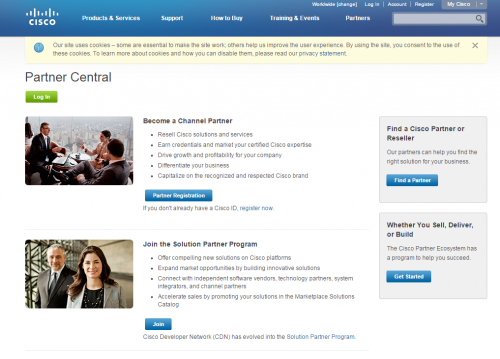
Video naleznete zde:
https://www.youtube.com/watch?v=cF_-K9E68kM
Za ipsvet.cz Roman Nešpor
Sdílení dat “ z kapsy “ …. to je mobilní QG-103N !

Tento tenký a lehký přístroj je jak dělaný na sdílení souborů na cestách a to i díky dobrému výkonu 3000mAh! Můžete si vytvořit vlastní přístupový bod, synchronizovat data s Vaším chytrým telefonem!
- Mobile NAS
- Personal Cloud
- Phonebook backup
- Power bank
- Wireless AP
- In-vehicle media server
- USB 3.0 SSD
- rychlé rozšíření uložiště pro mobilní data
- snadná záloha dat na Vaše mobilní zařízení, snadná správa souborů
- Tip! Uložte si Vaše HD videa a sledujte je na cestách
Osobní Cloud – snadný přístup
- QGenie lze jednoduše aktivovat pomocí posuvného přepínače, což Vám umožní přístup k Vaším datům díky unikátní WIFI SSID
- Díky kapesnímu provedení můžete nosit QGenie kamkoliv a vychutnávat si soukromé mediální sbírky prostřednictvím mobilní aplikace Qfile
- Při plně nabité baterii můžete poskytovat služby více než 10 hodin – více než dost pro průměrné denní použití. Všechny soubory na QGenie můžou být automaticky synchronizovány s Vaší Turbo NAS!
- možnost zálohovat Váš telefonní seznam z Android či iOS a následovné rychlé použití
- zpětné nakopírování do telefonu konkrétně vybraných položek
- zapomeňte na ztrátu oblíbených čísel
Power bank – nabíjení mobilních zařízení
- napájecí kapacita 3000mAh
- ochrany proti přebití, přepětí či zkratu
Bezdrátové Ap – sdílení internetu pro více zařízení
- díky snadnému přístupu a nastavení QGenie rychle sdílí přístup k internetu díky kabelovému či WIFI připojení
- snadné připojení pro více zařízení na cestách
- Tip! Využijte QGenie a hotspot pro připojení a zárověň nabíjení zařízení
Sdílejte mediální obsah na cestách s partou kamarádů
- QGenie umožňuje sdílení mediálního obsahu, připojení až 20 zařízení ( současný přístup pro 8 zařízení )
- ideální volba na cesty do auta
- přenos hudby do autorádia
- sdílejte data ve skupině, ať už pracovní či rodinné
Přenos souborů prostřednictvím SSD přes USB3.0
- po připojení k PC či Vašemu MACu, tak se Vaše zařízení změní na vysocerychlostní SSD
- rychlost čtení až 120MB/s , 40MB/s
OLED display – pro lepší uživatelský zážitek
- na displeji vidíme podrobný přehled o systému, síti, baterie a stav USB SSD
Ideální společnost pro profi fotografy
- při vyčerpání paměti na SD kartě je QGenie ideální čtečka SD karet, rychlé kopírování dat
Pro ipsvet.cz
Roman Nešpor
NAS QNAP jako vlastní webový server
Prezentace společnosti nebo jednotlivce na internetu je v dnešní době klíčová, umožňuje komukoliv ve světě přístup přímo k vám.
Hostování vlastních stránek již není pouze záležitosti zkušených administrátorů ,nastavení i několika webů najednou již není nic složitého díky systému QNAP. Virtual Host je technologie umožnující hostovat několik internetových domén (stránek) na jednom zařízení ,tedy efektivně.
V tomto návodu budeme používat následující udaje pro vetší srozumitelnost.
|
Host name |
WAN/LAN IP & port |
Umístění adresáře |
Webová aplikace |
|
site1.mysite.com |
WAN IP: 111.222.333.444 LAN IP: 10.1.10.48 (NAS) Port: 80 (NAS) |
/Web/site1_mysite |
Joomla! |
|
site2.mysite.com |
/Web/site2_mysite |
WordPress |
|
|
www.mysite2.com |
/Web/www_mysite2 |
phpBB3 |
Než začnete, ujistěte se že máte k dispozici následující údaje:
DNS záznam
Internetové jméno (host name) musí smeřovat na veřejnou IP na WAN vašeho zařízení, toto nastavení ses provádí zpravidla v administraci vašeho internetového poskytovatele.
Presměrování portů (Port forwarding)
Pokud budete nastavovat váš web server standartním portu 80, bude potřeba nastavit presměrování portů příchozího spojení na port 80 LAN IP (10.1.10.48) vaší NAS (stejné nastavení provedťe pro port 443 pokud planujete používat SSL (HTTPS)
Import SSL certifikátu
Pokud budete chtít používat podporu SSL s vlastním certifikátem, nahrajte soubory certifikátu pres administrativní rozhraní – ‚Ovládací panely‘ > ‚Zabezpečení‘ > ‚Certifikát a privátní klíč‘.
Aktivace Web Serveru a konfigurace Virtual Hostů
Přihlašte se do administrativního rozhraní v Ovládacích panelech pod položkou Aplikační servery otevřete Web Server zaškrtněte ‚Povolit Web Server‘ a klikněte na ‚Aplikovat‘
Následně v menu záložky „Virtualní hostitelský počítač“ zaškrtněte „Povolit virtualní hostitelský počítač“ a potvrdťe kliknuím na „Aplikovat“
Kliknutím na „Vytvořit virtuálního hostitele“ spustíte průvodce nastavením Virtual hosta, zadejte požadované informace (Název stránek, jméno adresáře, protokol a port) potrďte kliknutím na „Aplikovat“.
Pokračujte vložením údajů pro další sítě které chcete na vašem NASu provozovat.

Nahrajte webové stránky do NASu
NAS je nyní nakonfigurován pro hostování nekolika webových stránek, teď už jen stačí nahrát jejich obsah pomocí namapovani sdílené složky Web (qweb) na váš počítač.
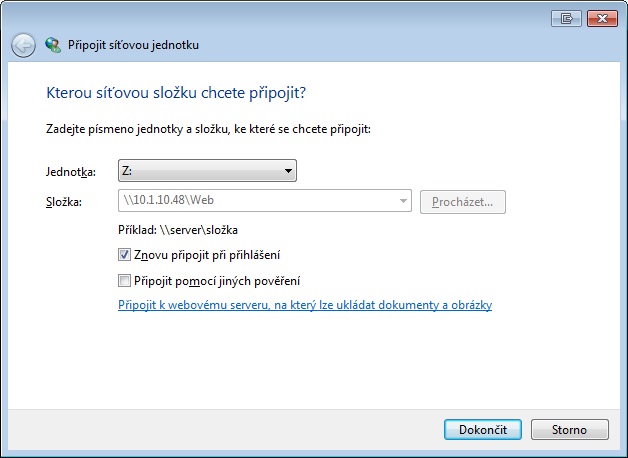
V připojeném adresáři vytvořte samostatnou složku pro každý web (site1_mysite, site2_mysite a www_mysite2). Následně do nich nahrajte obsah příslušných webových stránek.
Po dokončení narání otestujte webové stránky ve vašem prohlížeči zadáním jejich adres.
http://site1.mysite.com http://site2.mysite.com http://www.mysite2.com
Optické kabely a Transceivery SFP/SFP+/XENPAK/X2 a jejich využití
V záplavě dotazů, které řešíme denně ohledně optických modulů jsem Vám vytvořil tento článek.
V tomto článku se budu snažit popsat typy kabelů, jejich omezení, vlastnosti a vhodné nasazení.
Na začátek si vysvětlíme rozdíl kabelů Single-mode a Multi-mode.
Single-mode vs. Multi-mode
Všeobecně je optické vlákno vyrobeno ze skleněných vláken nebo plastových vláken. Záleží na typu k tomu později. Světlo je vedeno uprostřed vlákna v „jádře“. Jádro je obklopeno materiálem „plášť“, který zachycuje světlo v jádru tzv. „úplná vnitřní reflexe“. Jádro a plášť jsou obvykle vyrobeny z ultra-čistého skla. Vlákno je potaženo ochrannou plastovou krytkou s názvem „primární vyrovnávací vrstva“, která jej chrání před vlhkostí a jinému poškození. Další ochrana je poskytována „kabelem“.
Single-mode optický kabel
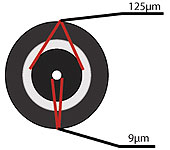 Single-mode optický kabel má malé jádro 9µm, které umožňuje pouze jeden způsob osvětlení. Jednovidové optické vlákno (zkratka SM, anglicky single mode) je druh optického vlákna, který je používán pro přenos dat na větší vzdálenosti (mezi městy, státy, kontinenty). Obecně našla optická vlákna uplatnění v telekomunikacích a pro vysokorychlostní přenosy v Internetu. Na kratší vzdálenosti se používají levnější vícevidová nebo gradientní optická vlákna.
Single-mode optický kabel má malé jádro 9µm, které umožňuje pouze jeden způsob osvětlení. Jednovidové optické vlákno (zkratka SM, anglicky single mode) je druh optického vlákna, který je používán pro přenos dat na větší vzdálenosti (mezi městy, státy, kontinenty). Obecně našla optická vlákna uplatnění v telekomunikacích a pro vysokorychlostní přenosy v Internetu. Na kratší vzdálenosti se používají levnější vícevidová nebo gradientní optická vlákna.
[kml_flashembed publishmethod=“static“ fversion=“8.0.0″ movie=“http://www.ipsvet.cz/wp-content/uploads/2014/05/singlemode.swf“ width=“400″ height=“300″ targetclass=“flashmovie“]
[/kml_flashembed]
Co se děje v Single-mode vláknu
Multi-mode optický kabel
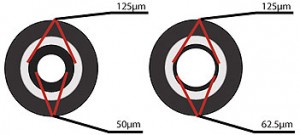 Multimode optický kabel má velké jádro, které umožňuje více režimů světla. Vzhledem k vysoké rychlosti disperze a útlum s tímto typem vlákna, kvalita signálu se snižuje na dlouhé vzdálenosti. Tato aplikace se obvykle používá pro krátké vzdálenosti, dat a audio / video aplikací v sítích LAN. Širokopásmové signály RF. Vícevidové optické vlákno (zkratka MM, anglicky multimode) je druh optického vlákna, který je nejčastěji používán pro komunikaci na krátké vzdálenosti, jako například uvnitř budovy nebo areálu. Rychlost přenosu u vícevidových linek se pohybuje okolo 10 Mbit/s až 10 Gbit/s na vzdálenosti do 600 metrů, což je více než dostačující pro většinu prostor. Vlákno je ve variantě 62,5µm a 50µm.
Multimode optický kabel má velké jádro, které umožňuje více režimů světla. Vzhledem k vysoké rychlosti disperze a útlum s tímto typem vlákna, kvalita signálu se snižuje na dlouhé vzdálenosti. Tato aplikace se obvykle používá pro krátké vzdálenosti, dat a audio / video aplikací v sítích LAN. Širokopásmové signály RF. Vícevidové optické vlákno (zkratka MM, anglicky multimode) je druh optického vlákna, který je nejčastěji používán pro komunikaci na krátké vzdálenosti, jako například uvnitř budovy nebo areálu. Rychlost přenosu u vícevidových linek se pohybuje okolo 10 Mbit/s až 10 Gbit/s na vzdálenosti do 600 metrů, což je více než dostačující pro většinu prostor. Vlákno je ve variantě 62,5µm a 50µm.
[kml_flashembed publishmethod=“static“ fversion=“8.0.0″ movie=“http://www.ipsvet.cz/wp-content/uploads/2014/05/multimode.swf“ width=“400″ height=“300″ targetclass=“flashmovie“]
[/kml_flashembed]
Co se děje v Multi-mode vláknu
Rozdíly a použití dle vláken
Podívali jsme se na optické vlákna, berme to tedy tak, že základní rozdíl je v použitém typu vlákna oproti ceně kabelu i optický modulů.
Kde používat Multi-mode z hlediska ceny?
- Propojení aktivních prvků 10Gbit vzdálenost do max 400m pozor zde záleží na typu kabelu viz článek http://www.ipsvet.cz/kabely-a-transceivery-pro-10gbit-sit/
- Propojení 1Gbit na délce max 2km
- Pro FiberChannel používané u diskových polí
Kde používat Single-mode?
- Pro operátorské účely
- Pro rozvod TV signálu po optickém kabelu
- Trasy 1Gbit delší jak 2km
- Propojení 10Gbit na vzdálenost větší jak 400m
Dnešní ceny kabelů jsou srovnatelné avšak trend je snižování cen u Single-mode kabelu. Tedy nákupem MM kabelu typu OM4 se instalace prodraží na kabelu a zlevní na SFP modulu. Pokud ale víme a plánujeme délku trasy maximálně do 400m pak má určitě MM kabel využití. Osobně bych například pro propojení budov používal již jen SM kabel. Ceny SFP modulů 1gbit se již pohybují okolo 400Kč/ks.
Nyní se ale podiváme na samotné optické moduly, ať se bavíme o verzi SFP, XENPAK, X2 a pod všechny mají stejné označení pro použité vlákno a délku.
Multi-mode moduly
- SX – 850 nm, pro vzdálenosti do 550 m a 1.25 Gbit/s (Gigabit Ethernet) nebo do 150m a 4.25 Gbit/s (Fibre Channel)
- LX/LH – pracuje na standardních optických vláken single-mode až do 10 km a až 550 m na všech multi-mode
Single-mode moduly
- LX – 1310 nm, pro vzdálenosti do 10 km
- EX – 1310 nm, pro vzdálenosti do 40 km
- ZX – 1550 nm, pro vzdálenosti do 80 km
- EZX – 1550 nm, pro vzdálenosti do 120 km
- BX – Single Fiber Bi-Directional Gigabit SFP Transceivers, párovány jako BS-U a BS-D pro Uplink a Downlink tyto SFP jsou někdy označovány jako WDM, principem je použití jednoho vlákna s tím, že pro vysílání a příjem je použita různá vlnová délka

- CWDM/DWDM – tyto moduly jsou vyráběny na základě použití tzv. „Vlnový multiplex„. Představuje v optických sítích technologii, kterou se při přenosu multiplexuje více optických signálů v jednom optickém vlákně s použitím rozdílných vlnových délek.
Více informací naleznete na Wikipedii
Tomáš Chott
Kabely a Transceivery pro 10Gbit síť
Pojďme se podívat na zoubek 10Gbit síti…
V tomto článku se budu snažit popsat typy kabelů, jejich omezení, vlastnosti a vhodné nasazení.
10GBaseT ( 802.3an)
Tento standart používá klasický Ethernetové kabely, kocovku RJ45 skrze twisted pair kabel. Specifikace kabelu pro 10Gbit musí být minimálně Cat 6A zde můžeme využít celkovou délku kabelu do 100m (včetně patch kabelu). Cat 6A metalického kabelu je specifikována do frekvence 500 MHz. Pro 10Gbit můžeme použít i kabel Cat 6 tento kabel je ovšem do frekvence 250 MHz a proto maximální celková delka kabelu může být pouze 55m.
10GBase-CX4 (802.3ak)
Toto byl jeden z prvních standartních metalických 10Gbit kabelů uveden v roce 2004. Jedná se o metalický kabel, který používá konektor InfinBand a délka je omezena na 10m až 15m. K dispozici jsou zesílené verze tohoto kabelu, tzv. „aktivní“ a jejich vzdálenost je až k 30m délky.
10GBase-KX4 (802.3ap)
V tomto případě se jednalo o tzv. “Backplane Ethernet” určený především pro Blade-Center chassis. Norma byla navržena na délku cca 1m.
10GBase-SR (802.3ae)
Běžný 10Gbit pro optické kabely snačený jako „Short Ranges (SR)“ tedy krátké vzdálenosti, využívám multimódový kabel. Délky jsou limitovány použitým kabelem.
- FDDI grade 62.5 Micron vzdálenost 26m
- OM1 62.5 multimode vzdálenost 33 meters
- OM2 50 micron vzdálenost 82 meters
- OM3 50 micron vzdálenost 300 meters
- OM4 50 micron vzdálenost 400 meters
OM3 and OM4 are typically structured cabling
10GBase –SR je typicky dostupné jako SFP+ (Small Form factor Pluggable) nebo XENPAK
10GBase-LR
Jedná se o „Long Range (LR)“ tedy dlouhé vzdálenosti, používají laser 1310nm na singlemódovém vlákně. Jsou navrženy tak aby podporovaly délky až 10km, ale je známo, že dosáhnou až 25km bez ztráty dat. Dostupné jako SFP+ nebo XENPAK.
10GBase-LRM
Tyto moduly jsou „Long Reach Multimode“ tedy dlouhé vzdálenosti ale přes multimódový kabel, používají také laser 1310nm. Délka je navržena až na 220m. Dostupné jako SFP+ nebo XENPAK.
Cisco 10GBASE-LRM Moduly lze využít také pro kabely SM o délce 300m na single-mode fiber (SMF, G.652).
10GBase-LX4
LX4 podporuje délky až do 300m na standardní kabeláží FDDI třídy multimódu, stejně jako nad OM1, OM2, OM3 a. Přes singlemód vlákno, rozsah může být až 10km. Výhodou konektoru LX4 byla schopnost podporovat jak singlemód a multimód vlákno s jedním modulem. Nicméně dnes již zastaralé řešení. Provedení pouze XENPAK.
10GBase-ER
Varianta s prodlouženým dosahem „Extended Reach (ER)“- Musí být použit singlemódový kabel na 1550nm laser. Standartní dosah je 30km ale zpravidla použití do 40km. Dostupné jako SFP+ nebo XENPAK.
10GBase-ZR
Varianta „Extended Reach“ ale pro delší vzdálenosti a to až 80km. Dostupné jako SFP+ nebo XENPAK.
TwinAX (Direct attached SFP+)
Tento metalický 10Gbit kabel je ve variantě aktivní i pasivní. Jedná se o formát SFP+ kde je napevno metalický kabel, díky tomu je výrobek levnější než klasické optické kabely. Typické délky kabelů jsou od 1m, 3m, 5m, 7m až 10m. Délky na 5m jsou v aktivní formě kabelu.
FET-10G
Fabric Extender (FEX) vysílač-přijímač podporuje délky až 100 m na OM3 multimódu. Je podporována pouze z Cisco Nexus 2000 a Cisco – Nexus 5000 a 7000 série – a musí být spárován s jiným FET transceiverem. Nemůžete míchat FET a SR modely, na FET FET. Toto je varianta low-cost pro připojení řady Cisco FEX 2000 na přepínače Nexus. Nemohou být objednány samostatně.
Veřím, že tyto informace Vám pomůžou vyznat se v označení 10Gbit ethernetu a používaných rozhraní.
Pro detailní informace nahlédněte na Wikipedii
http://en.wikipedia.org/wiki/10-gigabit_Ethernet
Tomáš Chott
Qnap připravuje další novinku, Signage Station!
Možnost, jak kreativně prezentovat naše animované obsahy! Navrhněte rychle svoje prezentace a sdílejte je online!
Signage Station je bezplatná aplikace pro TurboNas. Se softwarem iArtist Lite můžeme vytvářet mnoho prezentací jako např. animované životopisy nebo v obrazech zachytit náš životní cyklus a poté můžeme snadno a rychle sdílet online na Facebooku. Pro majitele obchodů jsou připravené bohaté šablony pro tvorbu menu, reklamní poutače nebo firemní profily, které díky poutavému zobrazení může zákazník zobrazit na svém mobilu či tabletu a díky tomu naláká více zákazníků!
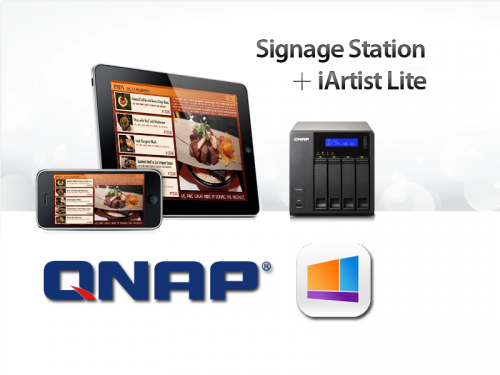
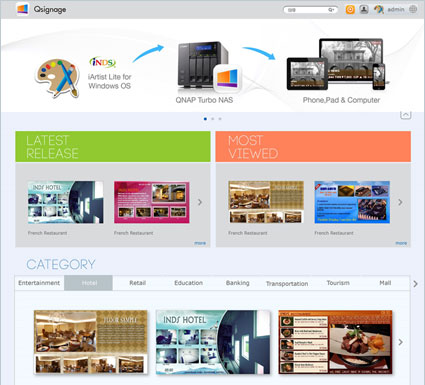
 Obchodní profil! Chcete mít „cool“ profilovou prezentaci pro Váš obchod či podnikání? Signage Station je pak ideálním řešením. Profily můžete vylepšit přidáním videa či muziky!
Obchodní profil! Chcete mít „cool“ profilovou prezentaci pro Váš obchod či podnikání? Signage Station je pak ideálním řešením. Profily můžete vylepšit přidáním videa či muziky!
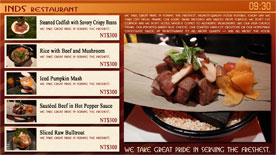 Menu lístky! Signage Station nabízí řadu profesionálních šablon pro různé typy firem. Evidování obsahu je jednoduché a rychlé, okamžitě k aktualizování!
Menu lístky! Signage Station nabízí řadu profesionálních šablon pro různé typy firem. Evidování obsahu je jednoduché a rychlé, okamžitě k aktualizování!
 Animované reklamy! Už žádné nudné tištěné letáky! Díky animaci přilákáte více klientů!
Animované reklamy! Už žádné nudné tištěné letáky! Díky animaci přilákáte více klientů!
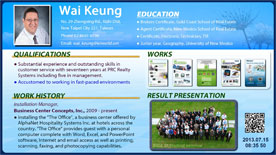 Osobní životopis? Vylepšete si to! Možnost vytvoření vlastního životopisu s mediálním obsahem, kde Vaše cesta za úspěchem dostane úplně jiné rozměry!
Osobní životopis? Vylepšete si to! Možnost vytvoření vlastního životopisu s mediálním obsahem, kde Vaše cesta za úspěchem dostane úplně jiné rozměry!
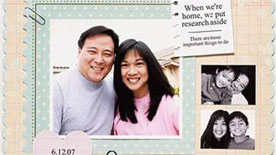 Chcete se podělit o Vaše životní okamžiky? Díky Signage Station můžete sdílet “ cestu životem “ . Díky šablonám, osobním fotografiím můžete vytvořit prezentaci zážitků, kterou můžete sdílet na facebooku nebo ukázat na mobilních telefonech či tabletech.
Chcete se podělit o Vaše životní okamžiky? Díky Signage Station můžete sdílet “ cestu životem “ . Díky šablonám, osobním fotografiím můžete vytvořit prezentaci zážitků, kterou můžete sdílet na facebooku nebo ukázat na mobilních telefonech či tabletech.
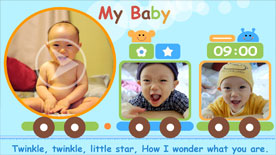 Pamětní kniha není problém, nyní můžete mít nezapomenutelné události pohromadě.
Pamětní kniha není problém, nyní můžete mít nezapomenutelné události pohromadě.
Absolutně snadné použití!
iArtist Lite poskytuje drag-and-drop uživatelské rozhraní, které nám usnadňuje práci při tvorbě. Navíc máme k dispozici spousty šablon, které nám ušetří čas při práci.
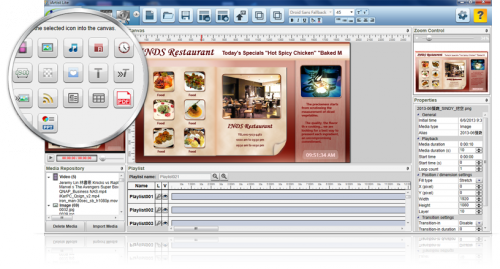 Okamžitá publikace a ještě rychlejší editace!
Okamžitá publikace a ještě rychlejší editace!
S iArtist Lite můžete nahrávat více prezentací, využít více Qnap Nas!
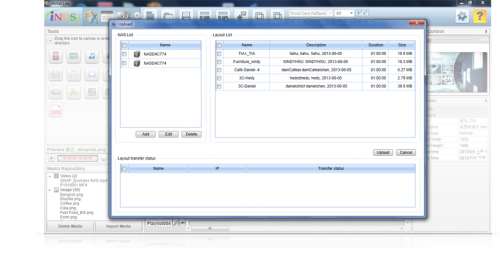 Prohližení a sdílení odkudkoliv!
Prohližení a sdílení odkudkoliv!
Turbo Nas s Signage Station je ideálním řešením pro naše kreativní prezentace. Přes webový prohlížeč můžeme na cestách ukazovat náš obsah, dále pak na mobilních zařízeních či tabletech.
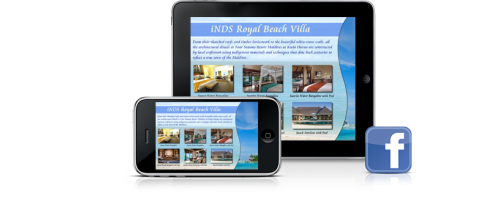 Spolupráce za účelem vyšší efektivity!
Spolupráce za účelem vyšší efektivity!
Obsah můžete mít uložený na místním PC nebo přímo na TurboNas, kam mají přístup oprávněný uživatelé. Na projektu tak může pracovat více členů!
Zdroj www.qnap.com
Za Ipsvět.cz
Roman Nešpor
Nastavení iSCSI v Netgear OS 6
NAS servery Netgear s operačním systémem 6. generace umožňují vytvoření iSCSI LUNu. Jak ho nastavit by vám měl pomoci tento návod. Nejdříve ale pár slov o využití této funkce.
Funkce umožňuje vytvoření disku, který je poté možno připojit do počítače a ten tak může používat další virtuální disk. Oproti klasickému síťovému disku má tu výhodu, že v počítači se disk hlásí jako lokální a je možno s ním takto i nakládat. Disk je možno zabezpečit heslem a zabránit tak jeho zneužití.
Nyní se dostáváme k samotnému nastavení:
Po přihlášení do systému je třeba v horním menu vybrat volbu iSCSI. Zde vybrat volbu Nová LUN:
V dalším kroku provedete nastavení LUNu. Nutné je zadat název a velikost. Dále je možno nastavit souvislou ochranu, kdy se vám může replikovat v rámci NASu celý obraz LUNu a je možno vybrat, jestli LUN „Tlustý“ nebo „Tenký“. Rozdíl je v obsazení místa, Tlustý si místo na NASu vyhradí a není možno jej používat, tenký zabere jen tolik místa, kolik je třeba:
Po nastavení oddílu následuje vytvoření skupiny. Klikněte na Nová skupina a dejte vytvořit:
Nyní je třeba ještě LUN přidat do skupiny group1. Klikněte na LUN a dejte přiřadit: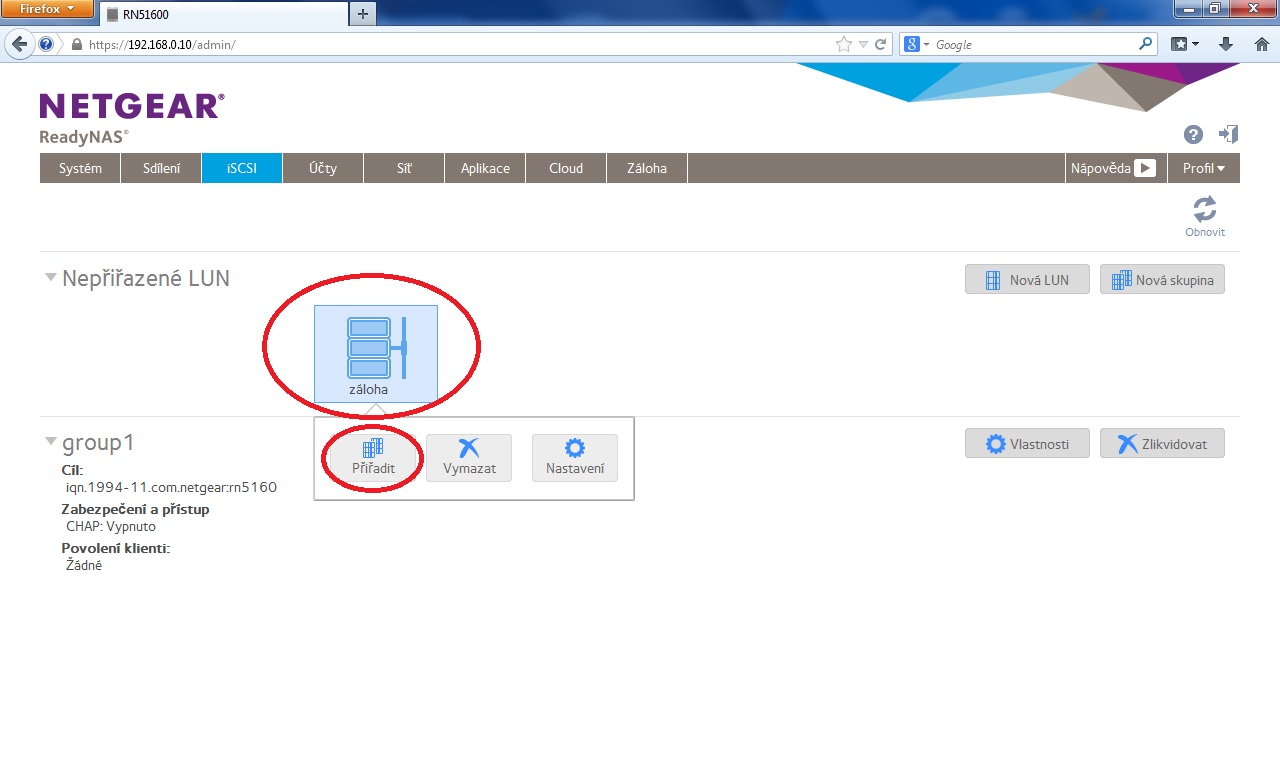
Nyní máte LUN vytvořen. Nyní je třeba nastavit zabezpečení přístupu k LUNu. Klikněte na vlastnosti ve vytvořené skupině. Pokud nepotřebujete zabezpečený přístup, stačí zatrhnout volbu libovolně a potvrdit. Je ovšem možno použít i zabezpečení CHAP. V tom případě nechte volbu vybrané a nastavte heslo o 12-16 znacích a dejte povoleno. Vše poté potvrďte volbou použít:
Nyní máte nastav LUN v NASu a můžeme LUN připojit z počítače. Dejte volbu start=>ovládací panely:
Klikněte do vyhledávání vpravo nahoře a vypište iscsi a vyberte Nastavit iniciátor iSCSI:
Nyní zvolte záložku Zjišťování, klikněte pod prvním oknem na volbu vyhledat portál a vypište do první kolonky IP adresu NASu. Celé potvrďte OK:
Nyní se překlikněte do záložky Cíle. Měli byste zde vidět vytvořený LUN. Klikněte na připojit a pokud jste nezadávali žádné ověření, stačí potvrdit OK. Pokud ano, je třeba zvolit volbu upřesnit a zadat údaje ručně:
Poté by se vám mělo zobrazit u stavu, že LUN je připojen:
Nyní je v počítači přítomný virtuální disk. Je třeba ho nastavit. Klikněte na Start a klikněte pravým tlačítkem na počítač a zvolte možnost spravovat:
Nyní zvolte možnost Správa disků. Objeví se vám okno Inicializace disku, zvolte volbu MBR a potvrďte:
Nyní klikněte pravým tlačítkem na nepřiřazený prostor disku a dejte vytvořit nový svazek. Poté postupujte dále jako při vytváření jiných oddílů:
Po proklikání a naformátování se vám objeví nový disk a můžete jej začít používat:
Za Ipsvet.cz
Martin Srb
Qnap připravuje novinky…Notes StationBeta
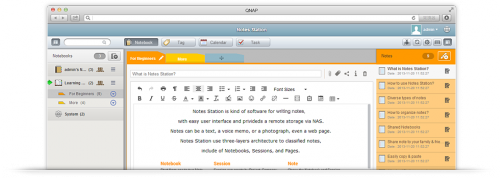
Qnap Notes Station Vám umožní vytváření digitálních poznámek na soukromém cloudu. Poznámky budeme moct vylepšit o fotografie, videa či hudbu. Obohatíme tak naše digitální poznámky.

Převezměte veškerou kontrolu nad poznámkami!
Poznámky jsou uchovávány v soukromém cloudu, pod Vaší kontrolou a v maximálním bezpečí.
Psaní poznámek, snadno a rychle!
Rozhraní pro psaní poznámek je velmi jednoduché, do poznámek můžete vkládat další soubory uložené na Vaši Turbo NAS či připojit soubor jako příponu.

Notes Station bohatý webový editor, který umožňuje snadnou úpravu textů dle Vaší libosti. Pro úpravu obrázků můžeme použít ImgEditor, online editor. Dobré uspořádání a zobrazování nám usnadňuje vyhledávání konkrétních poznámek!
Snadná správa a sdílení!
NS nabízí flexibilní nastavení různých oprávnění, vytvoření těchto oprávnění nám utvoří prostředí pro práci s přáteli či kolegy, naše poznámky poté můžeme publikovat na sociálních sítí a získavat tak více zobrazení.
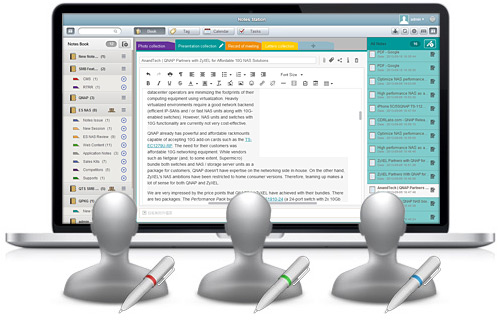
Přístup a úprava poznámek odkudkoliv a kdykoliv!
Aplikace je přístupná z několika platforem, včetně Windows ®, Android ™ a zařízení se systémem iOS ® !
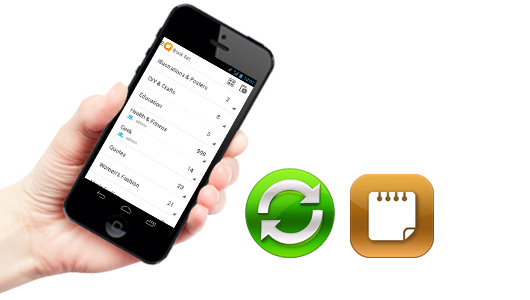
Využijte zápisky z jednání efektivněji!
Notes Station můžeme využívat k vytváření firemních poznámek, archivaci firemních materiálů. Ukládejte citlivá firemní data do privátního cloudu.
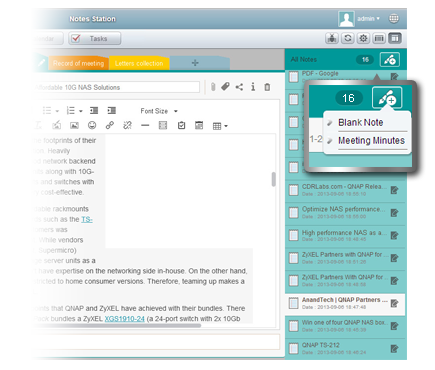
Za Ipsvět.cz
Roman Nešpor